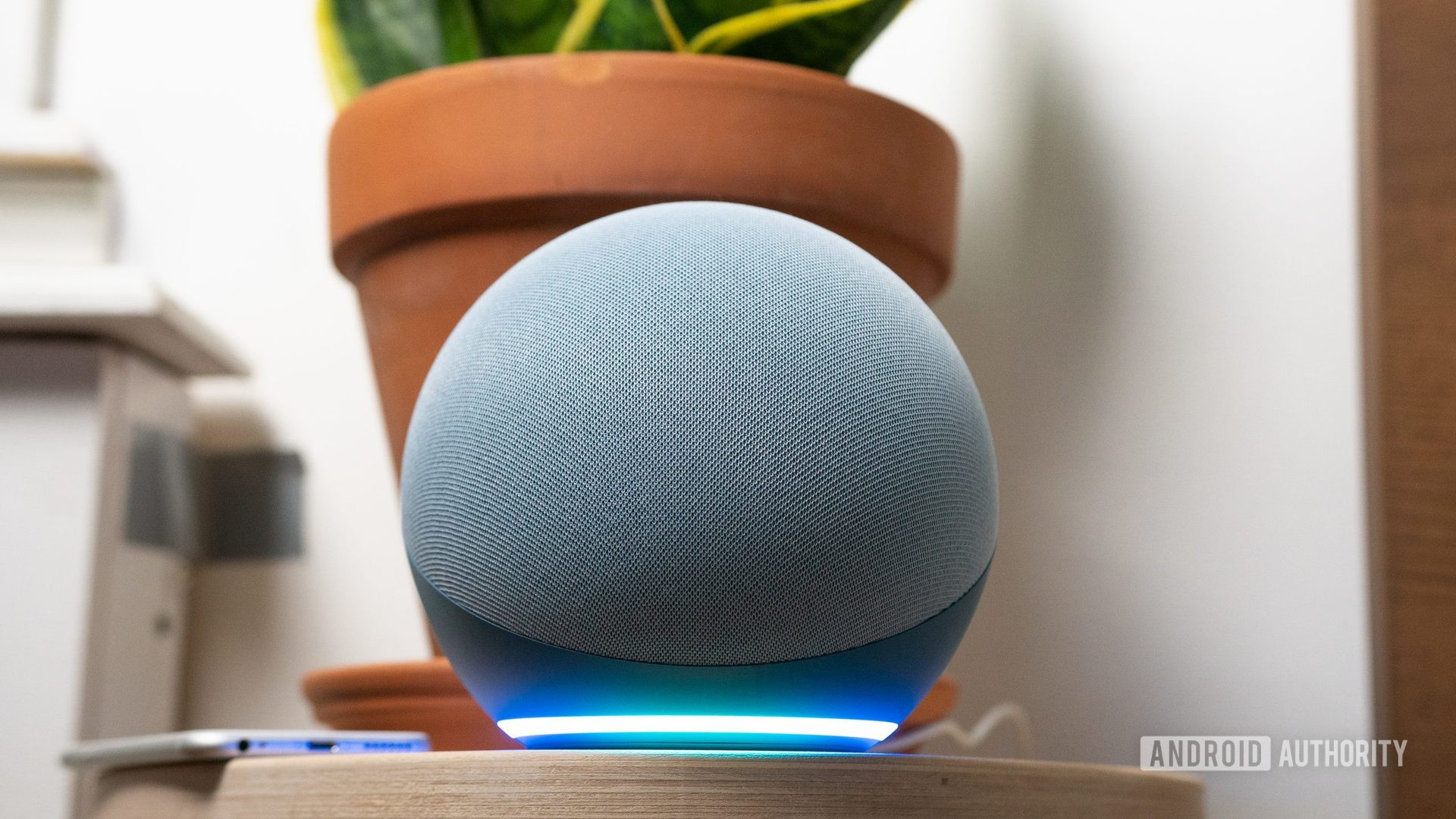
AmazonTrợ lý thông minh của Alexa, thêm một cách cá nhân để tương tác với ngôi nhà thông minh của bạn. Nó gần giống như bạn đang nói chuyện với một thành viên trong gia đình. Tuy nhiên, Alexa có thể gây ra sự cố ngay bây giờ và lặp đi lặp lại, đặc biệt nếu bạn có một thành viên trong gia đình có cùng tên hoặc tình cờ nói về trợ lý kỹ thuật số. Bạn cũng có thể mệt mỏi với cùng một giọng nói robot ngày này qua ngày khác. Nếu vậy, đây là cách thay đổi tên và giọng nói của Alexa.
Xem thêm: Những người nói Alexa tốt nhất: Không chỉ có Echo
Đừng quên, Alexa không có thật. Chúng ta không sống qua bộ phim Cô ấy, vì vậy có lẽ nó sẽ giúp giữ cho cô ấy nghe như một người máy. Tuy nhiên, nó có thể giúp bạn cảm thấy như có ai đó để nói chuyện khi đại dịch tiếp tục. Hãy đi vào các bước bạn cần để tùy chỉnh trải nghiệm của mình.
Cách thay đổi tên của Alexa
Điều đầu tiên chúng tôi sẽ dạy bạn là cách thay đổi tên của Alexa. Tuy nhiên, bạn chỉ nhận được một số tùy chọn chính thức. Amazon sẽ cho phép bạn đổi tên thành “Máy tính”, “Echo”, “Amazon, ”“ Ziggy, ”hoặc bạn có thể gắn bó với Alexa. Hầu hết các cái tên chắc chắn sẽ nhắc bạn rằng bạn đang nói chuyện với rô bốt, nhưng đây là các bước cần thực hiện:
- Mở ứng dụng Alexa trên thiết bị Android hoặc iOS của bạn.
- Nhấn vào Thiết bị chuyển hướng.
- Đi đến Echo & Alexa.
- Chọn thiết bị bạn muốn đổi tên.
- Nhấn vào Cài đặt biểu tượng bánh răng.
- Nhấn vào Wake Word cái nút.
- Chọn tên mới của bạn. Hãy nhớ rằng, bạn chỉ có thể thay đổi nó thành Amazon, Echo, Máy tính hoặc Ziggy.
Vậy là xong, bạn đã đổi tên thành công rô bốt. Việc này khá dễ dàng và bạn luôn có thể sử dụng các bước sau để tự nhắc mình cách đổi lại tên của Alexa. Bạn thậm chí có thể thay đổi tên cho từng loa Echo của mình để tất cả chúng không phản hồi cùng một lúc.
Xem thêm: Amazon Lệnh của Alexa: Hướng dẫn của chúng tôi về mọi thứ mà Alexa có thể làm
Cách thay đổi giọng nói của Alexa
Nếu bạn cảm thấy mệt mỏi với cùng một giọng nói robot trả lời mọi cuộc gọi và cuộc gọi của bạn, đã đến lúc cung cấp cho Alexa một giọng nói mới. Bạn có thể khai thác một số ngôn ngữ và giọng vùng khác nhau.
Mặc dù bạn có thể thêm nhiều trọng âm và ngôn ngữ, bạn sẽ không thể hoán đổi giới tính của Alexa. Mặc dù chúng ta đã bước vào năm 2021 và trợ lý đã đi một chặng đường dài, nhưng bạn vẫn bị giới hạn giọng nữ để trả lời. Dưới đây là các bước bạn cần:
- Mở ứng dụng Alexa và nhấn vào Hơn cái nút.
- Nhấn vào Cài đặt nút và đi đến Cài đặt thiết bị.
- Sau khi menu xuất hiện, hãy chọn thiết bị bạn muốn thay đổi.
- Đánh vào Cài đặt biểu tượng bánh răng.
- Bấm vào Ngôn ngữ Lựa chọn.
- Chọn ngôn ngữ hoặc các ngôn ngữ mới của bạn (Alexa có thể là song ngữ!).
- Ngôn ngữ được gắn với các quốc gia cụ thể. Chẳng hạn, khi đổi sang tiếng Anh (Vương quốc Anh), Alexa sẽ có giọng Anh.
Và thì đấy, bạn đã thay đổi giọng nói của Alexa. Điều đó không quá khó và bạn luôn có thể thay đổi giọng nói ban đầu nếu bạn cảm thấy mệt mỏi với giọng nói mới. Nhưng chờ đã, có một mẹo nữa mà chúng tôi phải chỉ cho bạn.
Có liên quan: Màn hình thông minh tốt nhất mà thị trường phải cung cấp
Cách thêm giọng nói của người nổi tiếng
Muốn một chút vui vẻ? Bạn có thể thay đổi giọng nói của Alexa thành giọng của người nổi tiếng, nhưng bạn sẽ bị hạn chế về các tùy chọn. Một trong những giọng hài hước nhất để thêm vào là giọng của Samuel L.Jackson. Thật không may, bạn cũng sẽ phải chia nhỏ hơn $5 để nghe Samuel L. trả lời câu hỏi của bạn và chửi rủa bạn. Nếu bạn quyết định thêm giọng nói của Mace Windu vào loa Echo của mình, bạn có thể bắt đầu mọi thứ bằng lệnh, “Alexa, giới thiệu tôi với Samuel L. Jackson”. Từ đó, bạn có thể nói chuyện trực tiếp với Samuel bằng cụm từ đánh thức mới “Này, Samuel.” Bạn có thể kiểm soát cài đặt ngôn ngữ rõ ràng của anh ấy từ ứng dụng Alexa của mình và chúng tôi thực sự khuyên bạn nên hỏi ý kiến của anh ấy về rắn. Chỉ cần tin tưởng chúng tôi về điều này.
Xem thêm: 10 kỹ năng và ứng dụng tốt nhất cho Alexa
Bạn cũng có thể thêm Gordon Ramsay, R2-D2, Tổng thống Trump và một số giọng nói nổi tiếng khác vào diễn giả yêu quý của mình. Bạn sẽ phải tải chúng xuống dưới dạng kỹ năng. Khi bạn thêm chúng vào hệ sinh thái Alexa của mình, bạn có thể kích hoạt các giọng nói khác nhau bằng cách nói, “Alexa, hãy kích hoạt kỹ năng Gordon Ramsay.” Cô ấy nên đáp lại một cách tử tế, và bạn sẽ tham gia cuộc đua. Khả năng có thể bị hạn chế khi so sánh với các ngôn ngữ và giọng được hỗ trợ chính thức, nhưng đó vẫn là một trải nghiệm thú vị.
